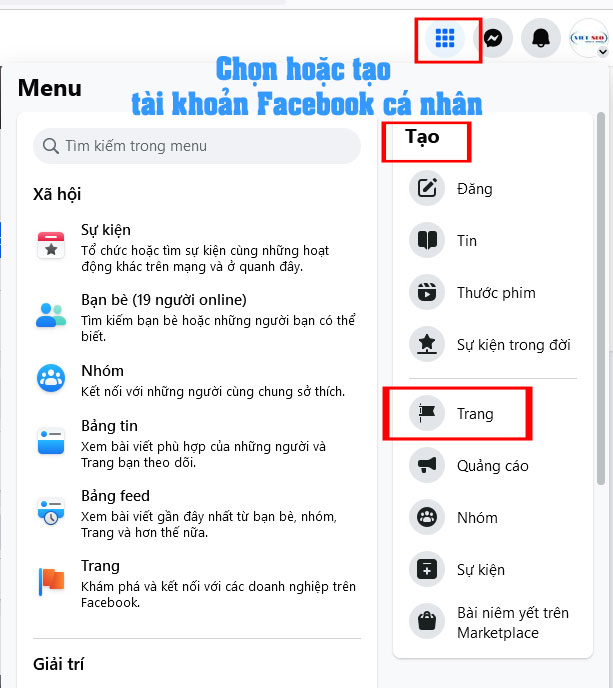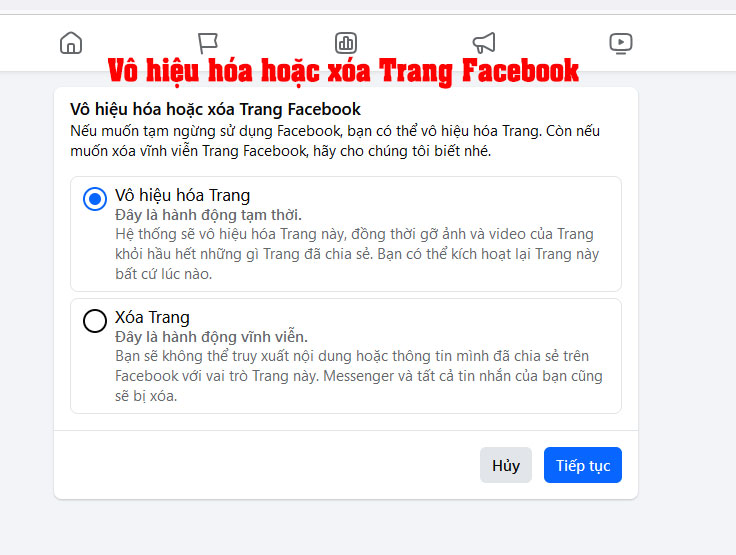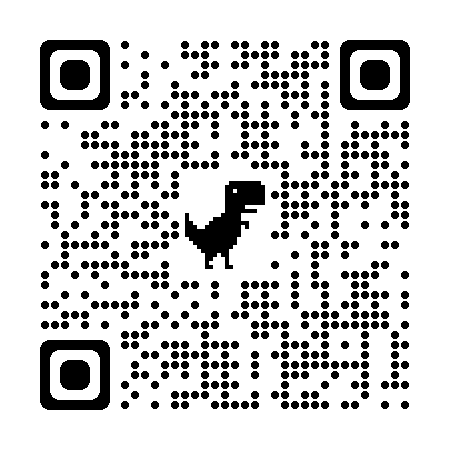Hướng Dẫn Tạo & Quản Lý Trang Doanh Nghiệp Trên Facebook
- Tại sao nên tạo Trang Doanh nghiệp trên Facebook?
- Fanpage Facebook là gì? Giải thích theo cách Việt SEO
- Cách tạo Trang Doanh nghiệp trên Facebook trong 7 bước
- Bước 1: Tạo hoặc chọn tài khoản Facebook cá nhân
- Bước 2: Nhập thông tin cơ bản
- Bước 3: Hoàn thành thông tin chi tiết
- Bước 4: Thêm ảnh đại diện & ảnh bìa
- Bước 5: Thêm nút hành động (CTA)
- Bước 6: Tối ưu Trang Doanh nghiệp
- Bước 7: Đăng bài viết đầu tiên
- Cách thêm quản trị viên vào Trang Facebook
- Bước 1: Đăng nhập với tư cách Trang
- Bước 2: Truy cập quyền quản lý
- Bước 3: Chọn loại quyền truy cập
- Bước 4: Thêm quản trị viên
- Việt SEO hướng dẫn cách xóa Trang Facebook
- Câu hỏi thường gặp (FAQ)
Tại sao nên tạo Trang Doanh nghiệp trên Facebook?
Đừng lo lắng! Việc tạo Trang Doanh nghiệp trên Facebook hoàn toàn miễn phí và dễ dàng. Trang không chỉ giúp bạn tăng lượng khán giả, mở rộng cơ hội kinh doanh mà còn hỗ trợ xây dựng thương hiệu mạnh mẽ với các giải pháp Viet SEO hiệu quả.
- Kết nối với khách hàng và xây dựng thương hiệu.
- Tích hợp với Cửa hàng trên Instagram.
- Chạy quảng cáo Facebook để tiếp cận khách hàng mục tiêu.
Hãy tiếp tục đọc để biết cách thiết lập Trang Doanh nghiệp đúng chuẩn. Hoặc, nếu bạn thích học qua video, hãy xem ngay hướng dẫn chi tiết trong 10 phút.
Fanpage Facebook là gì? Giải thích theo cách Việt SEO
Trang Doanh nghiệp trên Facebook là hồ sơ công khai dành cho doanh nghiệp, tổ chức hoặc cá nhân muốn quảng bá thương hiệu, đặc biệt khi kết hợp cùng các giải pháp tối ưu từ VietSEO.
Khách hàng có thể:
- Theo dõi hoặc "Thích" Trang để nhận bài viết, hình ảnh, video mới nhất.
- Tương tác trực tiếp với thương hiệu, doanh nghiệp, người sáng tạo nội dung.
Bạn cần Trang Doanh nghiệp để:
- Chạy quảng cáo trên Facebook.
- Mở cửa hàng trên Facebook.
- Sử dụng các công cụ thương mại điện tử của Facebook.
Cách tạo Trang Doanh nghiệp trên Facebook trong 7 bước
Tạo Trang Doanh nghiệp trên Facebook là bước quan trọng để xây dựng sự hiện diện trực tuyến chuyên nghiệp. Với quy trình đơn giản gồm 7 bước, bạn có thể dễ dàng thiết lập trang, thu hút khách hàng và quảng bá thương hiệu hiệu quả. Đặc biệt, khi áp dụng các chiến lược tối ưu nội dung từ Việt SEO, Trang Doanh nghiệp của bạn sẽ nhanh chóng tiếp cận đúng đối tượng mục tiêu và gia tăng độ nhận diện trên mạng xã hội.
Bước 1: Tạo hoặc chọn tài khoản Facebook cá nhân
- Nhấp vào biểu tượng 9 chấm trên Facebook.
- Chọn Tạo → Chọn Trang.
Bước 2: Nhập thông tin cơ bản
Điền tên Trang, hạng mục kinh doanh và mô tả ngắn gọn.
Bước 3: Hoàn thành thông tin chi tiết
- Tùy chọn nhập: giờ làm việc, website, số điện thoại, địa chỉ.
- Nếu không muốn công khai số điện thoại hoặc địa chỉ, bạn có thể để trống.
Bước 4: Thêm ảnh đại diện & ảnh bìa
- Ảnh đại diện: Nên dùng logo thương hiệu, kích thước tối thiểu 170x170px.
- Ảnh bìa: Kích thước chuẩn 851x315px, có thể thay đổi theo sự kiện, chương trình khuyến mãi.
🎨 Mẹo: Dùng màu nền nổi bật để ảnh đại diện thu hút hơn.
Bước 5: Thêm nút hành động (CTA)
Nút CTA giúp khách hàng dễ dàng thực hiện các thao tác như:
- Truy cập website.
- Đăng ký nhận ưu đãi.
- Đặt lịch hẹn, đặt hàng online.
Ví dụ: Hootsuite sử dụng nút "Đăng ký" dẫn đến trang dịch vụ của họ.
Bước 6: Tối ưu Trang Doanh nghiệp
- Thêm website & mô tả ngắn trong phần Giới thiệu.
- Kết nối WhatsApp để khách hàng liên hệ dễ dàng hơn.
- Bật đánh giá để tăng độ tin cậy (Cài đặt → Quyền riêng tư → Trang & gắn thẻ).
- Chỉnh sửa tab Trang, ẩn các mục không cần thiết như Âm nhạc, Sách...
- Tạo URL tùy chỉnh (ví dụ: facebook.com/tenthươnghiệu).
- Ghim bài viết quan trọng như chương trình khuyến mãi, ưu đãi đặc biệt.
Bước 7: Đăng bài viết đầu tiên
Trang của bạn sẽ thu hút nhiều lượt theo dõi hơn nếu có nội dung hấp dẫn ngay từ đầu.
📌 Không biết viết gì? Hãy thử:
- Câu chuyện thương hiệu.
- Giới thiệu sản phẩm/dịch vụ.
- Hình ảnh hậu trường, đánh giá khách hàng.
Cách thêm quản trị viên vào Trang Facebook
Việc thêm quản trị viên vào Trang Facebook giúp bạn dễ dàng phân chia công việc và quản lý nội dung hiệu quả hơn. Nếu bạn đang phát triển trang cùng đội ngũ chuyên nghiệp, như Công ty Việt SEO, việc phân quyền rõ ràng sẽ đảm bảo Trang vận hành trơn tru và đạt được mục tiêu kinh doanh nhanh chóng.
Bước 1: Đăng nhập với tư cách Trang
Nhấp vào ảnh đại diện Facebook → Chọn Trang cần quản lý.
Bước 2: Truy cập quyền quản lý
- Từ Bảng điều khiển chuyên nghiệp → Chọn Truy cập Trang.
Bước 3: Chọn loại quyền truy cập
📌 5 quyền chính:
- Mọi người truy cập: Toàn quyền quản lý Trang.
- Quyền tác vụ: Chỉ thực hiện một số nhiệm vụ cụ thể.
- Quản lý cộng đồng: Kiểm duyệt bình luận, xóa người theo dõi.
- Quyền Trình quản lý doanh nghiệp: Quản lý toàn bộ tài khoản Meta Business Suite.
- Quyền đối tác: Hỗ trợ chạy quảng cáo, phân tích dữ liệu.
Bước 4: Thêm quản trị viên
- Nhấn Thêm mới → Nhập tên hoặc email người cần thêm.
- Khuyến nghị mời qua email để tránh nhầm lẫn với tài khoản giả mạo.
Việt SEO hướng dẫn cách xóa Trang Facebook
VietSEO hướng dẫn bạn cách xóa Trang Facebook nhanh chóng và dễ dàng. Bạn có thể chọn tạm thời vô hiệu hóa hoặc xóa vĩnh viễn Trang, tùy theo nhu cầu quản lý và định hướng phát triển thương hiệu.
1. Tùy chọn 1: Vô hiệu hóa tạm thời (đề xuất)
- Trang sẽ ẩn khỏi tìm kiếm nhưng có thể khôi phục bất cứ lúc nào.
- Đăng nhập lại để kích hoạt Trang.
2. Tùy chọn 2: Xóa vĩnh viễn
⚠️ Lưu ý: Không thể khôi phục sau khi xóa. Hãy tải xuống dữ liệu trước khi quyết định.
📌 Thực hiện tại: Cài đặt → Quyền riêng tư → Thông tin Trang Facebook → Xóa Trang.
Câu hỏi thường gặp (FAQ)
1. Trang Facebook và Trang Doanh nghiệp có khác nhau không?
Không. Cả hai đều là hồ sơ Facebook dành cho doanh nghiệp.
2. Tạo Trang Doanh nghiệp có miễn phí không?
Có! Nhưng nếu muốn quảng cáo, bạn cần trả phí cho Facebook Ads.
3. Tôi có thể tách Trang Doanh nghiệp khỏi tài khoản cá nhân không?
Có. Tài khoản cá nhân chỉ dùng để tạo & quản lý Trang, nhưng không hiển thị công khai.
4. Kích thước ảnh bìa Facebook chuẩn là bao nhiêu?
Thông tường là: 851x315px